『あれ、ストーリーのアーカイブが表示されなくなった?どうしたらいいんだろう?』
インスタを使っていると、そんなトラブルが発生することがあります。
ストーリーが 表示されない原因は
- インスタでの保存の問題
- 個人のアプリや端末の問題
- インスタ側の問題
が考えられます。
本記事ではストーリーアーカイブが表示されない時の対策法を原因ごとに紹介します。
ストーリーが表示されなくて困っている方は試してみてください!
はじめに:アーカイブの見方を確認
まず、アーカイブの見方をおさらいしましょう。
インスタは頻繁にアップデートしており、アーカイブの見方が若干変わっている場合があるためです。
久しぶりにアーカイブを見る方は、変わった保存先を見つけられていないだけかもしれません。
2022年現在の最新の閲覧方法を確認しましょう。
最初に、ホーム画面で右下のプロフィールアイコンをタップします。
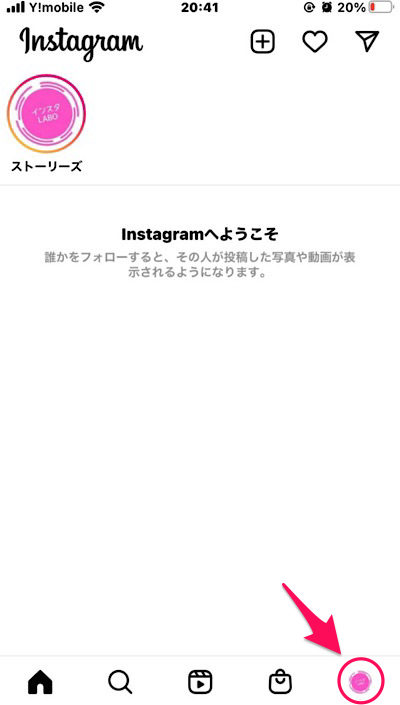
プロフィール画面右上の「三」のメニューアイコンをタップします。
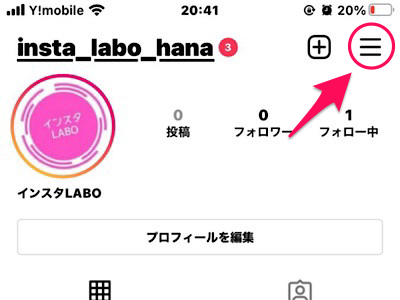
開いたメニューリストの中から「アーカイブ」を選択します。
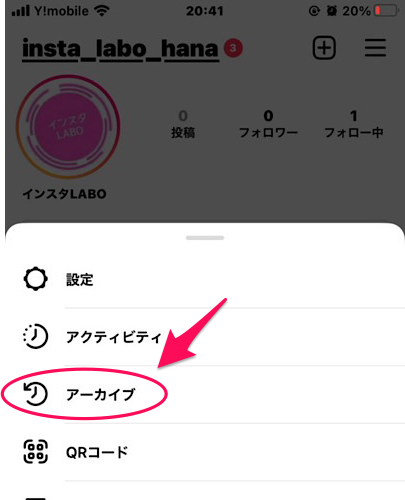
過去に投稿したストーリーズのアーカイブ一覧が表示されます。
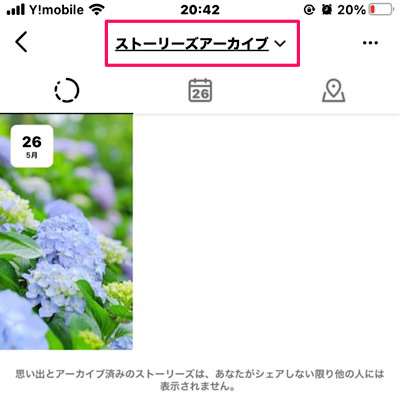
表示されている画像をタップするとアーカイブが再生されます。

ストーリーのアーカイブの閲覧方法が分かりました。
原因1.アーカイブの自動保存が設定されていない
『アーカイブの保存先を確認してみたけれど、アーカイブが残っていなさそう…。』
そんなときは設定を確認してみましょう。アーカイブが残らない設定になっているかもしれません。
プロフィール画面右上の「三」メニューアイコン内の「設定」を選択します。
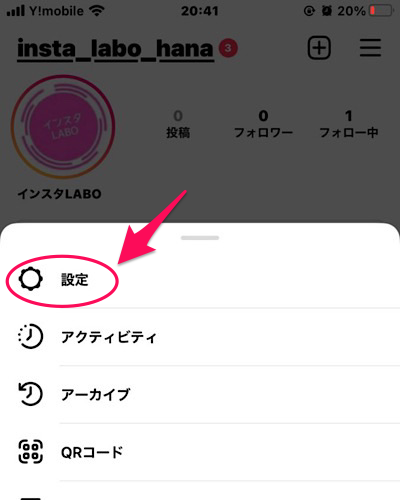
設定リストの中から錠のマークがついた「プライバシー設定」をタップします。
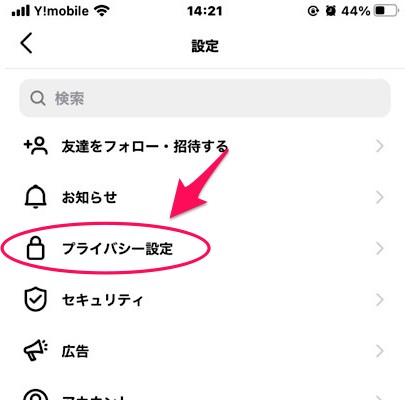
インタラクションのカテゴリ内、「ストーリーズ」を選択します。
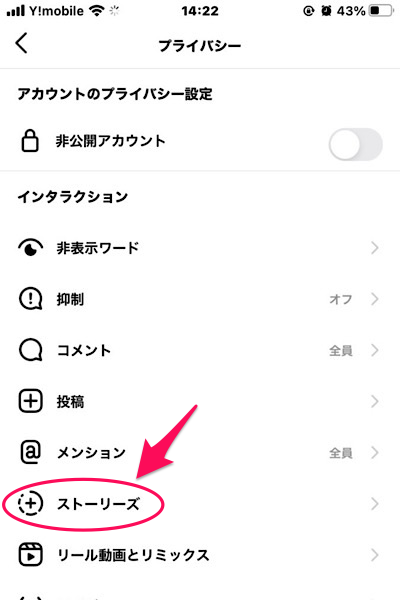
ストーリーズメニューの下の方に「保存」の項目があるのでスクロールします。
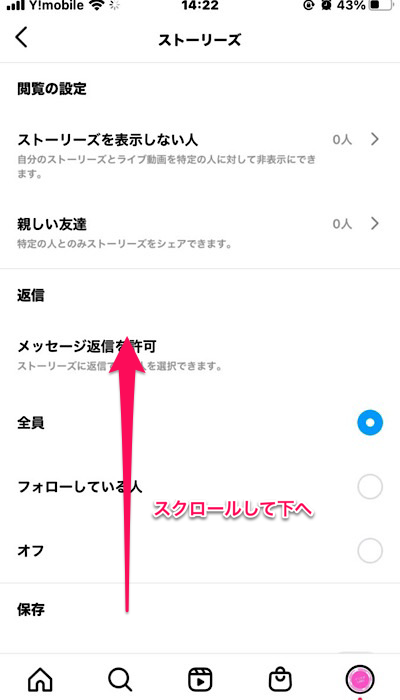
保存カテゴリの「ストーリーズをアーカイブに保存」の右のマークがグレーになっていませんか?
グレーになっているとストーリーズのアーカイブ自動保存されない設定になっているので、タップして自動保存をONにしましょう。
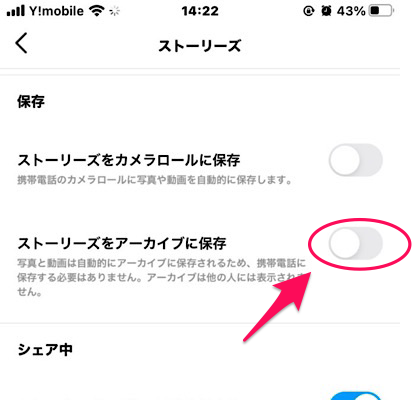
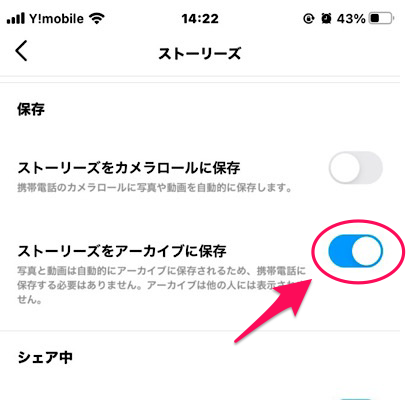
マークがブルーになればOKです。
この状態で次回からは自動保存されるようになります。
なお、この自動保存がオフになっていた場合、残念ながら過去のストーリーはすべて保存できていません。
原因2.閲覧環境に問題がある
保存先が分からない、保存ができていないという理由の他に、閲覧環境に問題があり、エラーでアーカイブが表示されていない可能性が考えられます。
「アーカイブ一覧がグレー画面になってしまっている」という場合などは閲覧環境が原因の可能性が高いです。
エラー①電波が悪い
スマホやPCの電波状況が悪いため、画像が読み込めていなかったり、読み込み途中のために画像が表示されていない可能性があります。そんなときは
- Wi-Fiを利用している場合は一旦解除してみる
- 圏外にいる場合は電波の良いところに移動する
- 再読み込みしてみる
- 電源を入れ直してみる
などの対処をしてからストーリーのアーカイブを確認してみましょう。
エラー②アプリのアップデートができていない
インスタアプリが最新になっていないと、エラーとなるケースがあります。
インスタの閲覧でアプリを利用しているときは、最新のバージョンになっているかを確認してみましょう。
もし最新でない場合はアップデートしてみて、再生できるようになっていないか確認してみましょう。
エラー③端末の問題
スマホやPCなどの端末が原因の可能性もあります。
- アプリの再起動
- 端末の再起動
などで治る場合もあるので、試してみてください。
※端末に問題がある場合、インスタだけでなく様々なアプリで不具合が生じる可能性が高いです。
原因③サーバーの不具合
インスタグラムの運営側で問題が発生している可能性もあります。
サーバーエラーの場合は、他のユーザーも同じエラーに悩まされているはずです。
ネットやTwitterで同様の投稿がリアルタイムで増加していないか確認してみましょう。
サーバーエラーの場合はユーザー側では対処の仕様がないので、サーバーが復旧するまで待つしかありません。
4.まとめ:状況に合わせて対処しよう
この記事では、ストーリーのアーカイブが表示されなくなったときの対処方法を解説しました。アーカイブが表示されないときは以下の対処法を実践してみましょう。
- アーカイブに何も保存されていない
→インスタの中での保存先・設定を確認する - 保存されたストーリーがあるのに見れない
→スマホやPCの電波やアップデート、端末の状態を確認する
→サーバーエラーが起きていないか確認して改善を待つ
今エラーが起きていなくても、今後発生する可能性があります。
しっかり覚えておいて、エラーが出た時に困らないようにしておきましょう!


